Photoshop合成教程:獨特的變形金剛海報
時間:2024-02-06 09:00作者:下載吧人氣:21
你是變形金剛的鐵桿粉絲嗎?你喜歡變形金剛的電影嗎?你想自己親自做一個獨特的變形金剛海報放在桌面每天欣賞嗎?如果你回答是的話,接下來這篇壁紙制作教程將會幫助你。

首先創建一個新的文檔大小為1900×1200 pixels,然后將前景色和背景色設置為#000000和#46577c接著應用濾鏡 >渲染<>云彩
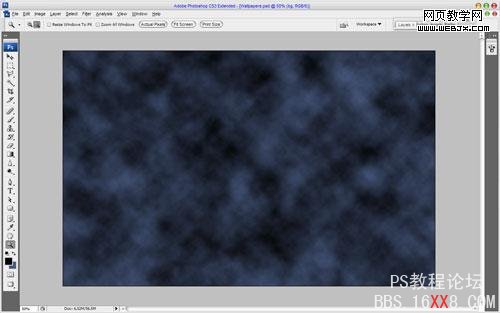
完成了這步作品之后我們將要回到背景圖繼續完成下一步。我想要放置一張變形金剛的圖片到我們的壁紙上。當然你可以選擇你喜歡的不同主角,但是我更喜歡這張Barricade.打開圖片然后復制圖片到壁紙的左下角。不要忘了重調大小。
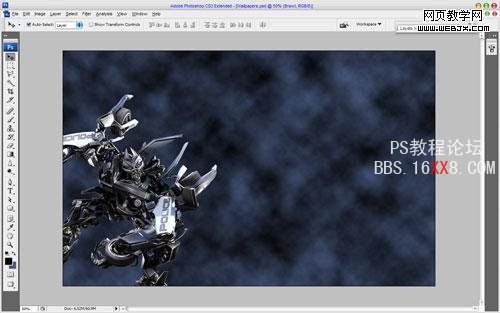
完成這步之后,我們選中photoshop筆刷和柔軟的圓角(大小:500px),在變形金剛的左側繪制黑色的顏色創造出一種從黑暗中出來的風格。
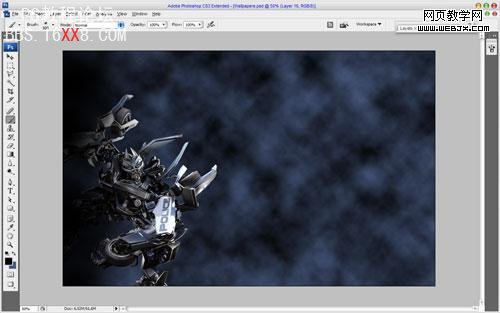
按下photoshop快捷鍵Ctrl+J復制圖層。回到上面的原始圖層稍微擴大一下,然后應用濾鏡 >模糊 >動感模糊相關設置如下

你的效果應該看起來像我的樣子:
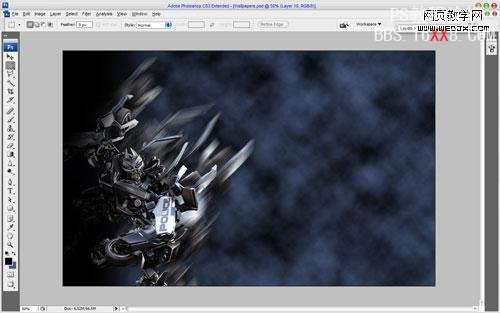
接著應用濾鏡 >模糊>高斯模糊。
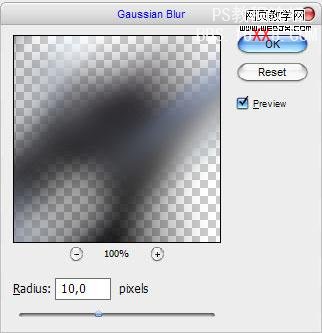
接著將不透明度設置為55%.
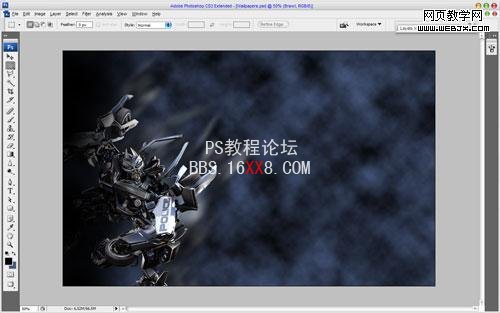
現在我們繼續塑造背景圖層的風格,轉到背景圖層,將背景圖層使用photoshop筆刷工具和300 pixels 的圓角進行繪制。這樣的話你的圖片將會看起來像我的樣子:
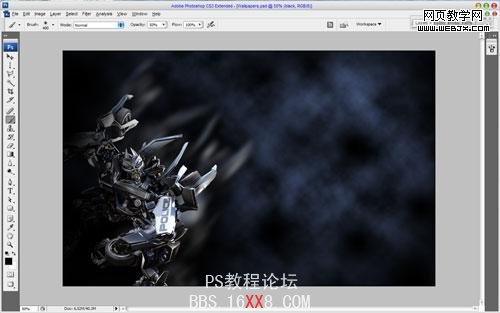
接下來讓我們來添加一些文字。選擇橫排文字工具(就是默認的那個文字工具)。然后寫下一些像 ‘Transformers’的字使用任何顏色都無所謂。字體的設置你可以參照下面所示:
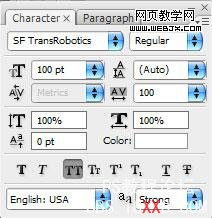
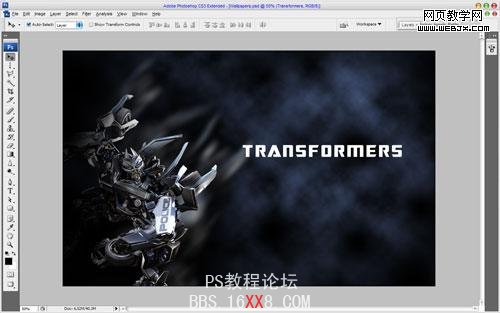
在上面的圖片中我使用的一種叫做SF
TransRobotics,。你可以在這里下載這個photoshop字體讓 我們繼續下一步,我想風格化一下標題的話效果會更佳。你可以查找你的肌理圖片資源選擇一個適合的,當然你也可以使用我的這張肌理圖,將其復制到畫布上,重 調一下它的大小,裁切到logo的像素大小,(轉到文字圖層載入文字選區,可以通過選擇>載入選區,這步完成后按下快捷鍵Ctrl+Shift+I反選選區 ,然后回到文字圖層按下Delete鍵清除選區)。

按下 Ctrl+D取消選區。然后選擇銳化工具(筆刷: 150 px, 模式:正常,強度: 30%)使這個文章圖層顯得更加銳利具有男人味呵呵。

現在對這個圖層應用以下的圖層樣式:
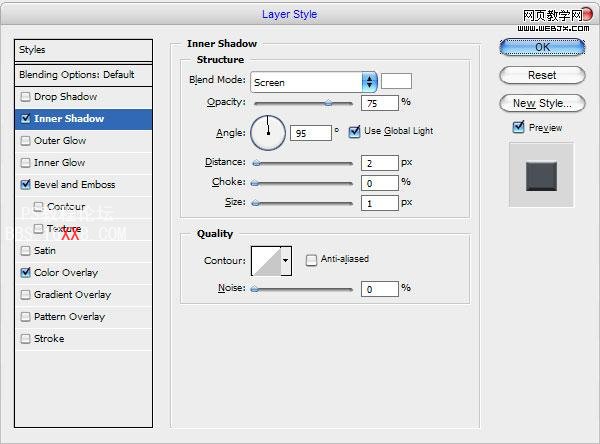
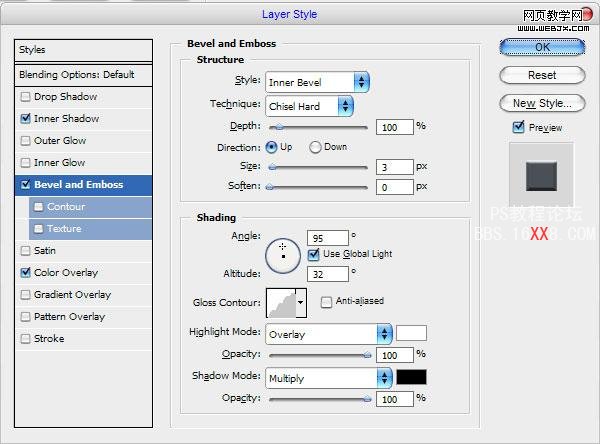
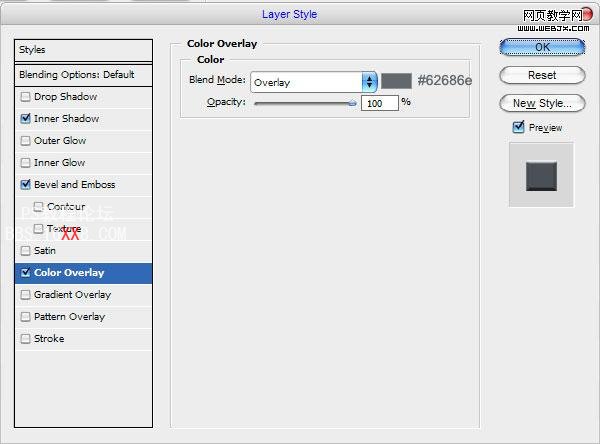
下圖就是這個效果
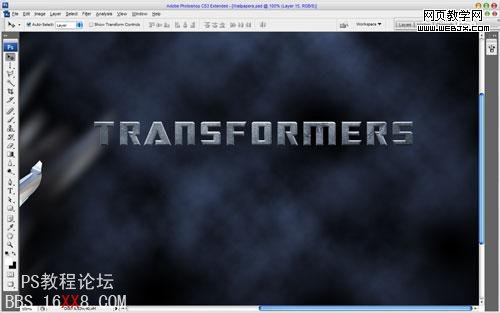
然后用同樣的方式添加第二行字
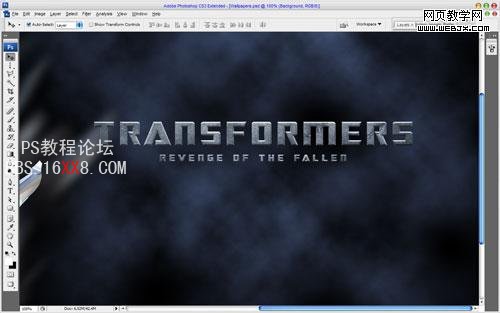
是時候該添加上最后一個物體 你可以通過谷歌的圖片搜索找到一張黑白的logo圖片,或者使用我的然后入下圖一樣把它放置在畫布中
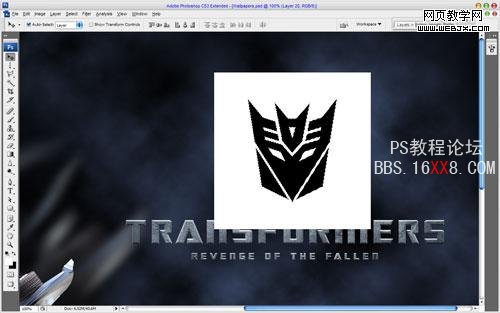
使用多邊形套索工具從背景中來分離出logo,然后按下Ctrl+I 來反選選區接著按下Delete鍵來清除選區,然后像處理文字圖層一樣風格化處理logo。
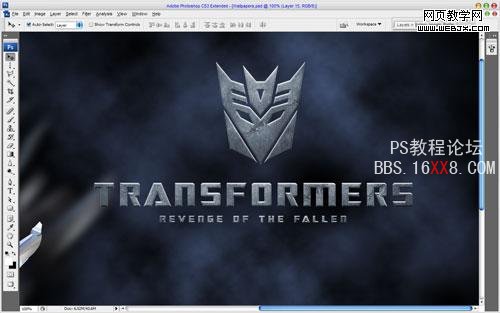
好了我們即將完工啦,現在選擇減淡工具(畫筆: 80 px,范圍:高光, 曝光度: 20% ) 來減淡一下logo的色調。

接著我們要做的是給我們的logo添加一些炫光使它具有金屬風格顯得有真實感。現在選擇橢圓選框工具繪制圓狀選區。然后轉到漸變工具,把黑色和白色作為你的前景色和背景色設置下圖所示的漸變樣式。

按下取消選區然后如圖所示使用編輯 > 自由變換:

把圖層混合模式改為顏色減淡如圖所示旋轉一下圖片。

這樣的話使圖片顯得更加顯眼:
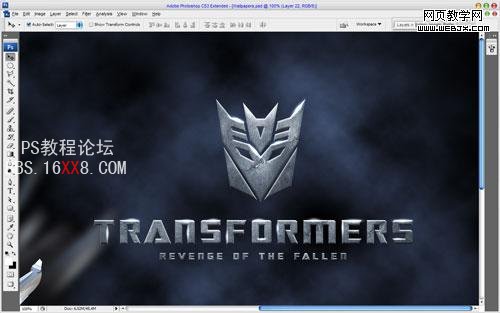
我們的logo就這樣完成了。看起來還不錯!為了使我們的logo顯得更加明亮點我們使用橢圓工具來繪制一個球形的范圍如下圖所示用黑色填充之。
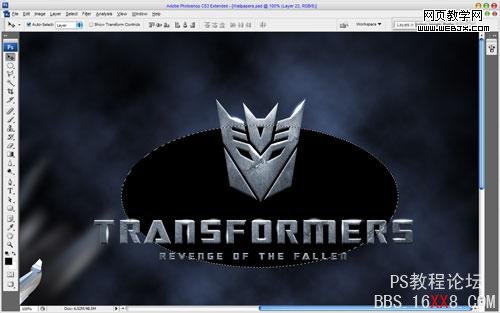
Ok, 按下Ctrl+D接著應用濾鏡 >模糊>高斯模糊半徑100 pixels。
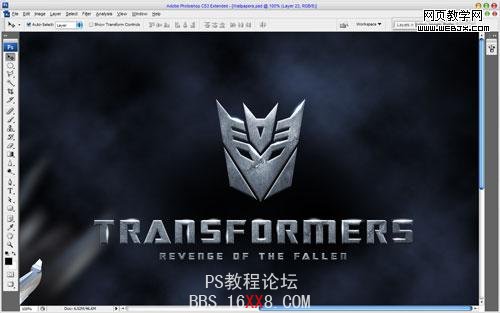
Well, 好啦,我們的壁紙已經圓滿完成啦,我希望這個變形金剛電影壁紙教程可以將會大家!不要害怕去嘗試做哦!

1024×768 | 1280×800 | 1280×1024 | 1440×900 | 1680×1050 | 1900×1200




網友評論